Interface utilisateur: Lecture
Contrôle de la lecture
Pour accéder à la lecture, cliquez sur un enregistrement dans la ligne de temps, la machine à remonter le temps ou la vue des enregistrements, ou sur toute notification concernant de nouveaux enregistrements qui apparaît.
La lecture dans Agent DVR offre des moyens faciles de gérer votre contenu enregistré.
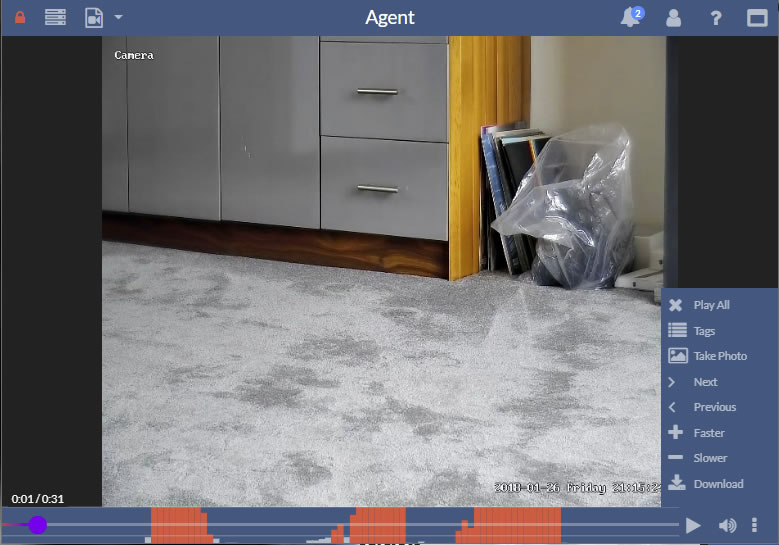
Démarrez la lecture du contenu enregistré à partir de la ligne de temps ou de la vue des enregistrements. Vous pouvez également cliquer sur une alerte de nouvel enregistrement pour commencer la lecture immédiatement.
Couper les enregistrements
✂️ Pour extraire les parties intéressantes des enregistrements, cliquez sur l'icône du menu pendant la lecture et sélectionnez Couper . Choisissez la plage horaire que vous souhaitez conserver dans l'enregistrement actuel et cliquez sur OK. Agent créera le clip et remplacera le fichier original. Une notification apparaîtra dans l'interface utilisateur lorsque la modification sera terminée.
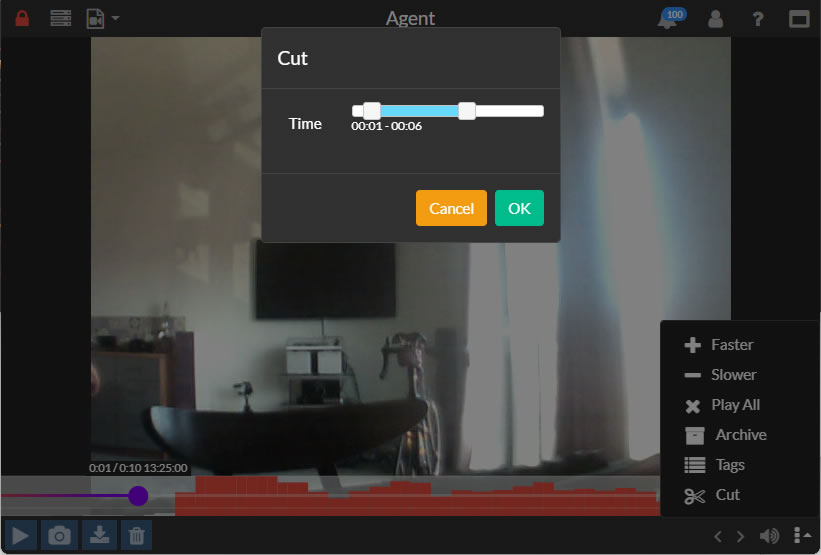
Conseils et astuces
- La barre inférieure affiche le niveau de détection de mouvement tout au long de l'enregistrement. La hauteur de la barre indique l'intensité du mouvement, avec des barres rouges indiquant une détection de mouvement déclenchée. Les points sur cette barre sont des tags - des notes ajoutées manuellement ou par l'IA/les événements pendant l'enregistrement. Les tags affichent leur texte lorsque le curseur de lecture atteint un point.
- Cliquez n'importe où sur la barre pour sauter à ce point dans l'enregistrement. L'interface utilisateur affiche la position actuelle, la durée et l'heure d'enregistrement sur le contrôle de navigation.
- Utilisez la molette de la souris ou le geste de pincement pour zoomer et dézoomer la lecture. Lorsque vous zoomez, cliquez et faites glisser pour naviguer dans la zone zoomée.
- Cliquez sur l'icône de photo pour prendre une capture d'écran de ce moment dans l'enregistrement.
- Sur les appareils mobiles, faites glisser vers la gauche ou vers la droite pour parcourir les enregistrements.
- Accédez à des fonctionnalités supplémentaires via le menu en bas à droite. Ajustez la vitesse de lecture, téléchargez l'enregistrement, naviguez entre les fichiers, taguez manuellement l'enregistrement pour un filtrage facile ou lisez automatiquement tous les enregistrements sélectionnés.